现在大部分电脑都是win10系统,有些用户想知道怎么通过任务管理器结束进程,接下来小编就给大家介绍一下具体的操作步骤。
具体如下:
-
1. 首先第一步根据下图所示,右键单击底部任务栏。
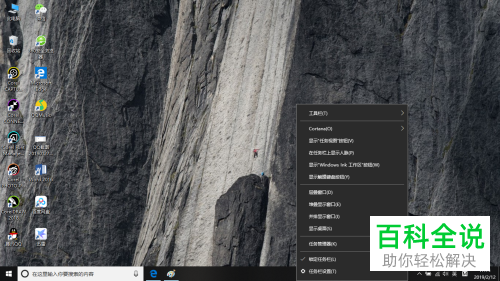
-
2. 第二步在弹出的菜单栏中,根据下图所示,点击【任务管理器】。
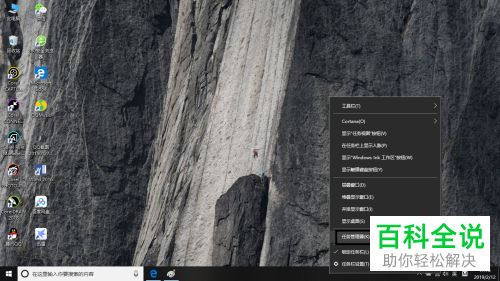
-
3. 第三步根据下图所示,成功打开【任务管理器】窗口。
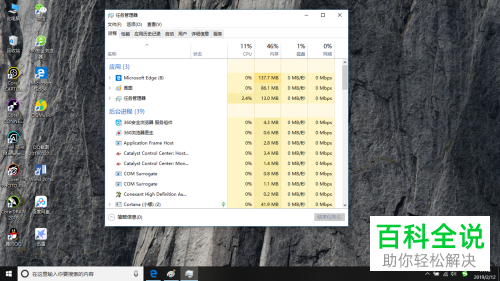
-
4. 第四步根据下图所示,点击顶部【进程】。
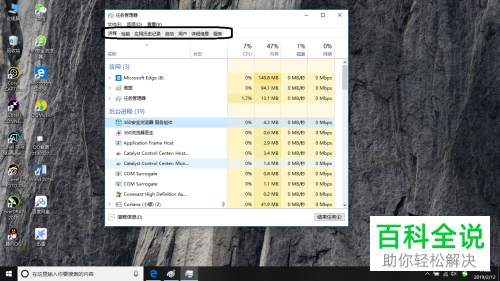
-
5. 第五步找到并点击想要关闭的进程。根据下图所示,小编以【360浏览器医生】为例。

-
6. 最后根据下图所示,点击右下角【结束任务】即可。
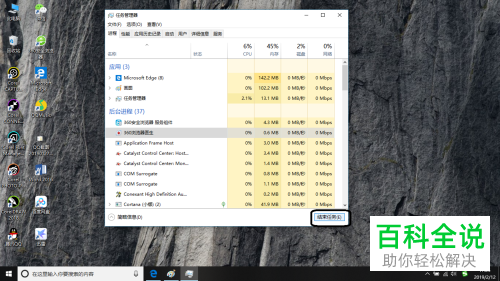
-
以上就是win10系统怎么通过任务管理器结束进程的方法。
